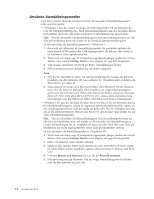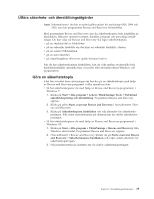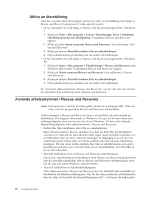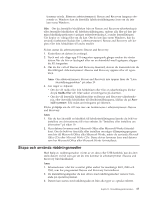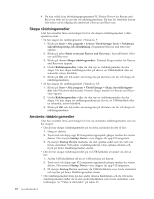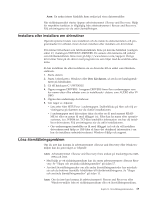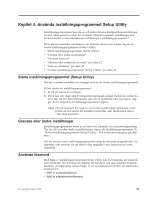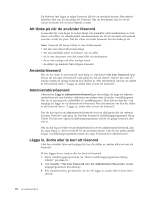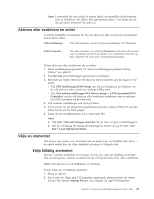Lenovo ThinkCentre A70z (Swedish) User Guide - Page 27
Installera eller installera om drivrutiner, Lösa återställningsproblem, Den här datorn
 |
View all Lenovo ThinkCentre A70z manuals
Add to My Manuals
Save this manual to your list of manuals |
Page 27 highlights
Anm: En andra intern hårddisk finns endast på vissa datormodeller. När räddningsmediet startar öppnas arbetsutrymmet i Rescue and Recovery. Hjälp för respektive funktion är tillgänglig från arbetsutrymmet i Rescue and Recovery. Följ anvisningarna när du utför återställningen. Installera eller installera om drivrutiner Operativsystemet måste vara installerat och du måste ha dokumentation och programmedier för enheten innan du kan installera eller installera om drivrutiner. Drivrutiner till enheter som fabriksinstallerats finns på datorns hårddisk (vanligen enhet C:) i katalogen SWTOOLS\DRIVERS. De senaste drivrutinerna till enheter som fabriksinstallerats finns även på http://www.lenovo.com/support. Övriga drivrutiner finns på de skivor med programvara som följer med de enskilda enheterna. Så här installerar du eller installerar om en drivrutin till en enhet som fabriksinstallerats: 1. Starta datorn. 2. Starta Utforskaren i Windows eller Den här datorn, så att du ser katalogstruk- turen på hårddisken. 3. Gå till katalogen C:\SWTOOLS. 4. Öppna mappen DRIVERS. I mappen DRIVERS finns flera undermappar som har namn efter olika enheter som är installerade i datorn, som AUDIO eller VIDEO. 5. Öppna den undermapp du behöver. 6. Gör något av följande: v Leta efter filen SETUP.exe i undermappen. Dubbelklicka på filen och följ an- visningarna på skärmen när du slutför installationen. v I undermappen med drivrutiner tittar du efter en fil med namnet READ- ME.txt eller en annan fil med tillägget .txt. Filen kan ha namn efter operativsystemet, t.ex. WIN98.txt. TXT-filen innehåller information om hur du installerar drivrutinen. Följ anvisningarna när du utför installationen. v Om undermappen innehåller en fil med tillägget .inf och du vill installera drivrutinen med hjälp av INF-filen så finns det detaljerad information i om hur du installerar enhetsdrivrutinen i Windows Hjälp och support. Lösa återställningsproblem Om du inte kan komma åt arbetsutrymmet i Rescue and Recovery eller Windowsmiljön kan du göra något av följande: Anm: Arbetsutrymmet i Rescue and Recovery finns endast på maskintyperna 0401, 0994 och 2565. v Med hjälp av ett räddningsmedium kan du starta arbetsutrymmet i Rescue Recovery. Se "Skapa och använda räddningsmedier" på sidan 17. v Använd återställningsmedier om alla andra återställningsmetoder har misslyckats och du behöver återställa hårddisken till fabriksinställningarna. Se "Skapa och använda återställningsmedier" på sidan 13. Anm: Om du inte kan komma åt arbetsutrymmet i Rescue and Recovery eller Windows-miljön från ett räddningsmedium eller ett återställningsmedium, Kapitel 3. Återställningsinformation 19